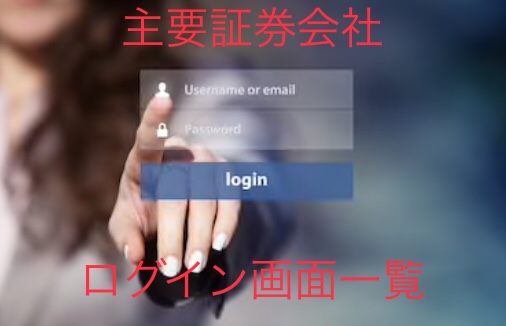電話番号もアドレスも登録していないタブレットに、LINEアプリを入れたい!
LINEアプリをダウンロードすることまではできるけれど、その後の登録設定はどう進めていけばいいの?と困っている人がいると思います。
お得情報を楽しんで実践するためには、持っている端末を有効に使うことがポイントです♪
でもうちにあるタブレットは子供のゲーム専用だし。
そうそう。自宅のWi-Fi環境だけで使っているから、外に持ち出したことがない。
そもそも、LINEは電話番号の登録が必須だから、ムリなんじゃない?
と、思い込んでいる人はいませんか?
今回は、実際に我が家で子供のタブレットにLINEを登録したお話です。

この記事を読めば電話番号もアドレスもないタブレットに、LINEのアカウント登録をする方法がわかります。
タブレットへのLINE登録は違う端末の電話番号でもよい!
電話番号がないタブレットにLINE登録する時は、違う端末の電話番号を使用してもOKです。

我が家では子供に持たせていたガラケーの番号を使用しました。子供に護身用で安心キッズ携帯を持たせているおうちも多いのではないでしょうか?
注意点は、現在使用中のLINEアカウントに登録していない電話番号を使うことです。
お父さんとお母さんがすでに自分の携帯番号でLINE登録をしていたら、その番号を重複して使うことはできません。
携帯電話を2台以上持っていてLINEに登録したことがない番号があれば、タブレットのLINEアカウント作成用に利用しましょう。
あまっている携帯番号はないなあ。家の固定電話の番号でもいいの?

市外局番から始まる固定電話の番号ですね。ハイ、固定電話の番号でも登録ができます。
でも、登録する途中で端末に認証番号がSMSで送られてくるじゃない?固定電話だとどうするの?
たしかにここが引っかかるポイントですね。
LINEアカウント申請には、LINEから送られてきた4桁の数字を登録画面に入力する必要があります。
認証番号はメールで送られてくるため、固定電話では進めないような気がします。
でも大丈夫です。電話番号を入力した後に、「こちらの番号にSMSで認証番号を送ります」とメッセージが出ますが、気にせず「OK」を押して進んでください。
すると受信できなかった人のために、「通話にて認証」を選択する画面が出てきます。
こちらをタップすると、登録した電話番号の端末が鳴りますよ♪

我が家はセキュリティのため、子供の携帯を限られた人からの電話しか受け取れないような設定にしていました。
それでもちゃんと留守番電話サービスにLINEからのメッセージが残されていて、メッセージを再生するとアンドロイドお姉さんの声で4桁の認証番号を確認することができました。
家に固定電話もない場合は、LINEをつかってない実家の親の携帯番号を借りてもいいの?
固定電話を契約していない家も多いですよね。我が家も少し前まではIP電話の番号を持っていましたが、それさえも解約して携帯端末だけで事足りています。
結論から言うと、ぶっちゃけ一緒に住んでいない人の電話番号でも大丈夫です。
※ここからは、LINE本来の規約とは外れた内容になるので、あくまでも自己責任でお願いします。
身内であれば、事前にきちんと申し合わせた上でスムーズにLINEアカウントを登録することができます。認証番号のやり取りを遠隔で行えばよいだけです。

初期設定以外のLINEからの様々な連絡は、LINEのトーク画面に送られてきます。なので1度アカウントを登録してしまえば、あとはLINE上で事足ります。
よほどのことがない限り電話番号提供者に不便をかけることはないかと思いますが、あくまでも肉親に限ってお願いすべきでしょう。
またお願いした家族が、その後別途LINEに登録する予定はないか?も重要ですし、電話番号が変わった時にはすぐに連絡してもらう連携も大切です。
LINEアカウント登録の基本は、あくまでも本人確認できることが大前提です。
くれぐれもお願いする範囲を広げず、できれば同じ屋根の下に収まる範囲で使っていない電話番号を探すようにしましょう。

タブレットのLINE登録でアドレスを求められた場合
アドレスを持っていないタブレットでアドレス入力を求められた時も、他の端末のアドレスを代用してOKです。

ここでも注意点は、すでに他のLINEアカウント登録で使用していないアドレスであることです。
フリーメールをいくつも増やせる今、複数のアドレスを持っている人もいると思います。
携帯アドレス以外にも、YahooアドレスやGmailアドレスなど。家族で使っていないアドレスはありませんか?
でも、LINEの初期設定ではアドレス入力をスキップできるよね?
そうなんです。実はLINEは電話番号さえ入力すれば、特に初期設定の時にはアドレスの入力を求められません。では、どのような時にアドレス入力が必須になるのでしょうか?
パスワードを忘れたとき
実はこれ、LINEペイ支払いをタブレットでしようと思って我が家が陥ったことでした。
お得なファミマクーポンが届いたので、家中のタブレットでその特典を使おうと思ったわけなんです。
よし!子供のタブレットにもしっかりクーポン届いてる♪とウキウキしてコード支払いの画面を開こうとしたところ・・・がーん!6桁の暗証番号を思い出せない(⌒-⌒; )
アカウント登録した時に入力したハズなんですけどね、どこにも控えていなくて焦りました。
とりあえず心当たりがある番号を入力してみるのですが、4桁ならパターンがあるにしても6桁となると・・・。
5回間違ったらアウトなんです。たちまち利用制限になってしまいました。

こうなったら新しいパスワードを設定するしかないのですが、その時に必要なのが電話番号ではなくて、メールアドレスなんです。
ダブレットには電話番号しか登録していなかったので、アカウント管理画面にアドレスを新規で入力していきます。
ここで問題点がもう1つ。
タブレットに登録した電話番号は子供の携帯番号で、子供の携帯はインターネットアクセスをできないようにしてあるのでメールアドレスそのものが存在しないのです。
さて、困りました。登録した電話番号にメールアドレスがない。(子供の携帯にメール機能を付け足す選択肢はナシです)
固定電話の番号を使った場合も同じだよね?
うちもムリ。親の携帯番号借りたけど、メールアドレス持ってないし。
強硬手段として、せっかく登録したアカウントを消して、アドレスと紐付けできる別な携帯番号で再登録する方法もありますが、それだと貯めていたLINEポイントのやりくりも面倒ですし、届いたお得クーポンも無くなってしまいます。

そこで、いちかばちか番号はそのままで、私の携帯のアドレスを登録してみました。
私のLINEアカウントは別なアドレスを使っていたので、携帯用アドレスが空いていたのです。
登録した電話番号とは違う端末のアドレスだけど大丈夫かな?
しかも私のLINEアカウントで使用した携帯番号の端末で使っているアドレスなんだけど、それでエラーになったりしない?
結果は、難なくあっさり登録を受理されました( ̄∇ ̄)

登録した電話番号とは、まったく別の端末のアドレスを使用してもOKです!
こちらが実際に私の携帯にLINEから届いたメッセージです。
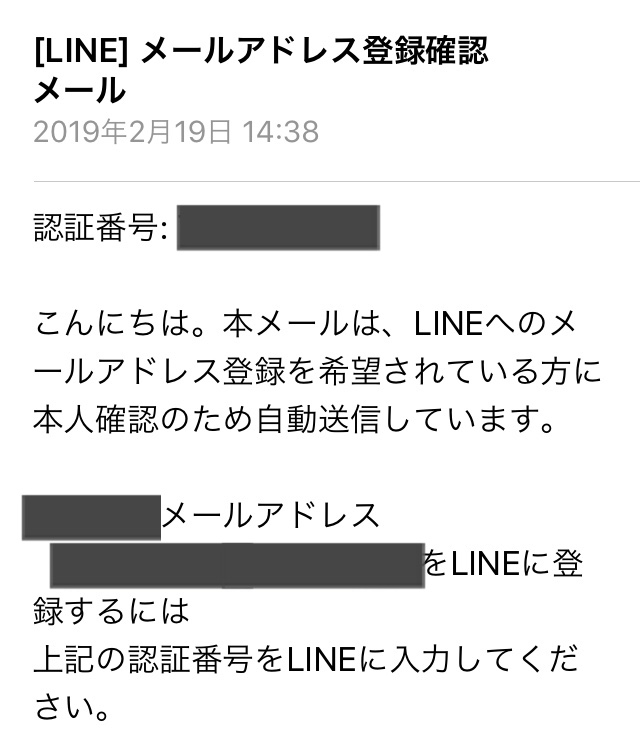
届いた認証番号をLINEの登録画面に入力して、無事新しいパスワードを再設定することができました!
まとめ〜電話番号もアドレスもないタブレットにもどんどんLINEアプリを入れよう!
今回の一連の試みを体験して、分かったことのまとめです。
★タブレットにLINEアカウントを持つ時は、LINE登録に使っていない電話番号を借りよう!固定電話でもOKです。
★タブレットのLINEアカウントにメールアドレスの入力が必要になったら、LINE登録に使っていないアドレスを借りよう!この場合のアドレスは、登録済の電話番号とは関係のない端末でもOKです。
登録した番号やアドレスには登録に必要な認証番号が送られてくるので、その場で確認できる端末を使いましょうね♪
同じような壁にぶつかって、タブレットへのLINE登録をあきらめていた方のお役に立てればうれしいです❤︎
せっかくタブレットでお得なクーポンをゲットしても、Wi-Fiがないと使えないなら意味ないんじゃない?
たしかにそうですね。ただ今は、フリーWi-Fiを取り入れているお店が増えてきています。
LINEペイを積極的に導入しているお店ほど、Wi-Fi意識も高いですよ!
我が家のタブレットには、フリーWi-Fiを活用する時に便利なこちらのアプリを入れてあります。ご参考までに♪
またスマホの新しい機種であればテザリング機能が搭載されているので、家族と行動を共にしていれば活用できますね。
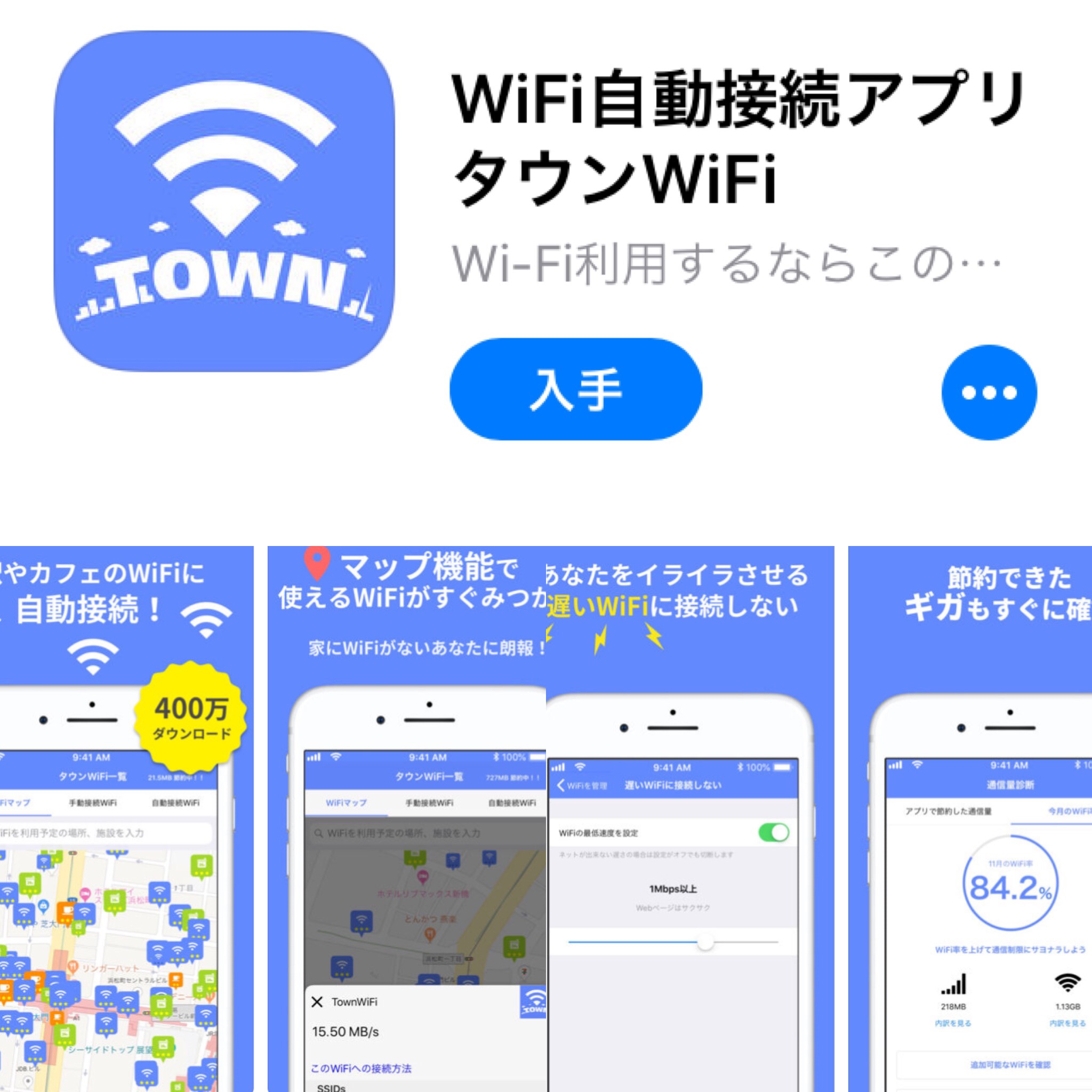
みなさんも、手持ちのタブレットを有効に活用して、豊かなお得ライフをお楽しみください(*^◯^*)
注意!タブレットの機種によっては、LINEアプリをダウンロードできない場合があります。ただしそれに対する裏技を紹介しているサイトもあるので、ぜひ諦めないで検索してみてください!